Usar as opções do Power BI é bastante simples
- O Power BI, uma poderosa ferramenta de visualização de dados, oferece várias opções de visualização para dar vida aos seus dados.
- Ao trabalhar com dados geográficos, o mapa e os visuais de mapa preenchidos são particularmente úteis.
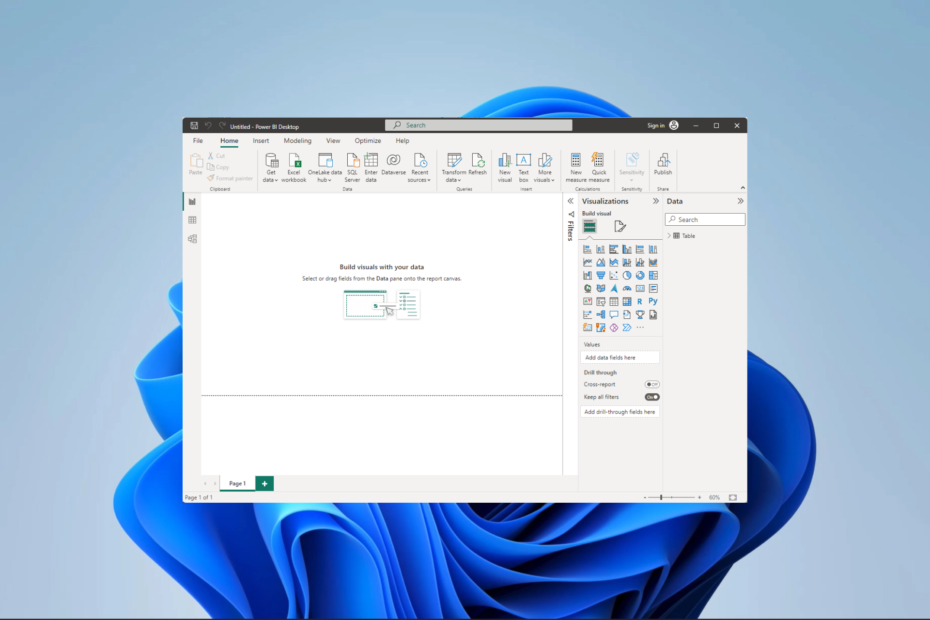
xINSTALE CLICANDO NO ARQUIVO PARA DOWNLOAD
- Baixe o Fortect e instale-o no seu PC.
- Inicie o processo de digitalização da ferramenta para procurar arquivos corrompidos que são a origem do seu problema.
- Clique com o botão direito em Iniciar reparo para que a ferramenta possa iniciar o algoritmo de fixação.
- Fortec foi baixado por 0 leitores deste mês.
O Power BI é uma plataforma de análise de dados e inteligência de negócios desenvolvida pela Microsoft. Se o mapa e os visuais do mapa preenchido não estiverem habilitados no Power BI, talvez você não esteja otimizando seu uso. Portanto, neste guia, mostramos como ativar esse recurso.
Além disso, você pode conferir nosso outro artigo se tiver problemas ao iniciar o Power BI.
Qual é a diferença entre um mapa e um mapa preenchido?
| Mapa no Power BI | Mapa preenchido no Power BI |
| Exibe localizações geográficas como contornos ou limites. | Mostra regiões geográficas como polígonos ou formas sólidas. |
| Usa sombreamento ou cores para identificar dados associados a regiões específicas. | Preenche formas com padrões ou cores com base em valores de dados. |
| Fornece uma visão geral da distribuição de dados por todo o mapa. | Fornece uma representação mais precisa dos dados em cada local. |
| Representa dados em um nível mais alto de agregação (por exemplo, países, estados, cidades). | Ele mostrará dados mais detalhados (por exemplo, códigos postais, bairros). |
| Oferece interatividade por meio de opções de detalhamento e dicas de ferramentas. | Oferece interatividade com pontos de dados individuais ou polígonos dentro de cada região. |
Você pode baixar Power BI e desfrute de elementos interativos para exibições de mapas e mapas preenchidos. No entanto, a quantidade de informação e interação pode diferir. A decisão entre eles é baseada nas necessidades e objetivos específicos de sua análise de dados.
Como habilito o mapa e os visuais preenchidos pelo mapa no Power BI?
1. Usando as opções do Power BI
- Clique no Arquivo menu no canto superior esquerdo.
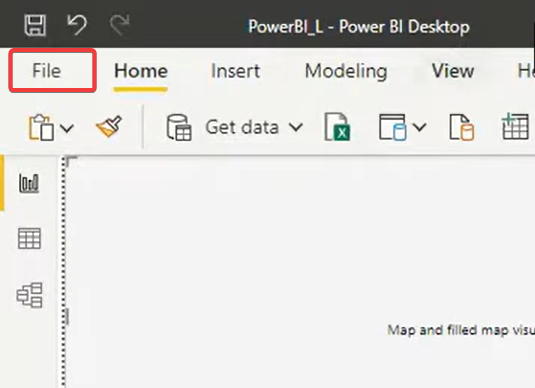
- Clique Opções e configurações, então selecione Opções.
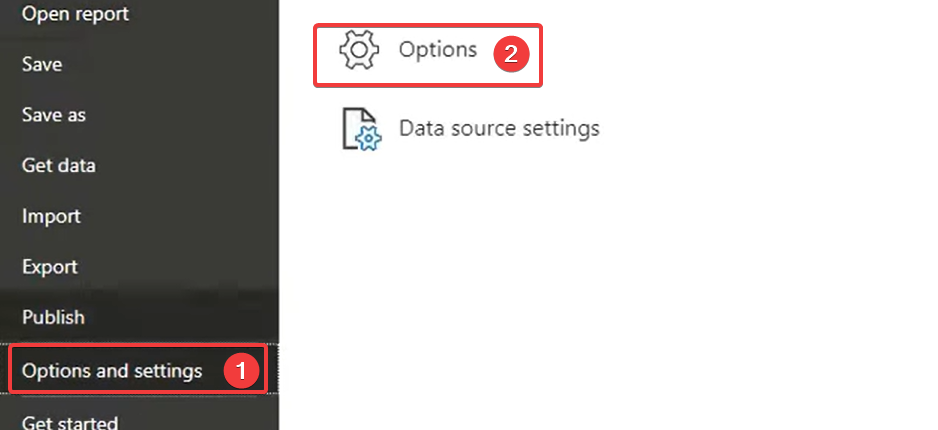
- Por último, clique Segurança no painel esquerdo das janelas pop-up e, em seguida, verifique Usar visuais de Mapa e Mapa Preenchido à direita.
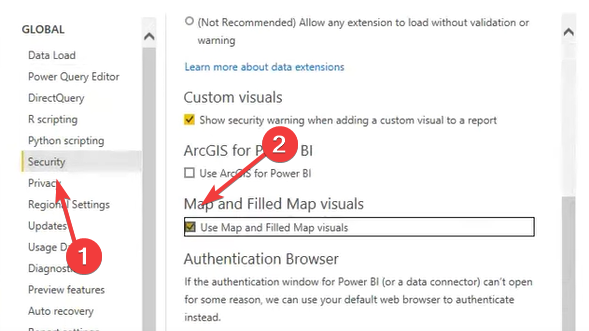
2. Usando o portal do Power BI
- Faça logon no portal do Power BI.
- Clique nos três pontos próximos à sua foto de perfil e navegue Configurações, Portal do administrador.
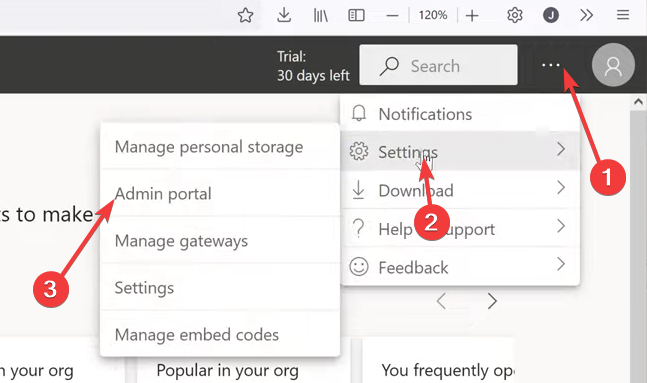
- Role para baixo até Configuração de integração, expandir Mapa e visuais de mapa preenchidos, e ative-o.
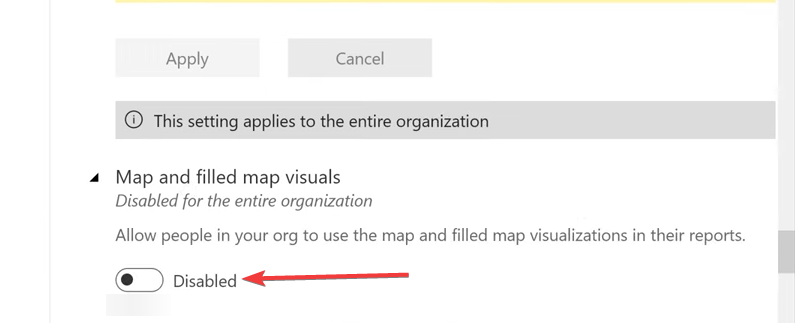
- Por fim, reabra seu arquivo do Power BI e você poderá usar o mapa e os visuais de mapa preenchidos.
- Erro 0x80040e4e: OLE DB ou ODBC [Exceção de HRESULT]
- Como remover a seta de classificação no Power BI [passo a passo]
Como você pode ver, se os visuais Mapa e Mapa Preenchido não estiverem habilitados no Power BI, ativá-los é muito simples. Você usará as mesmas etapas se precisar desativar o recurso.
Você está se perguntando se você pode use o Power BI gratuitamente? Temos um guia detalhado para ajudá-lo no seu caminho.
Por fim, informe-nos se você teve algum sucesso com os métodos discutidos neste guia abrangente.
Ainda está com problemas?
PATROCINADAS
Se as sugestões acima não resolverem seu problema, seu computador pode ter problemas mais graves no Windows. Sugerimos escolher uma solução completa como proteger resolver problemas com eficiência. Após a instalação, basta clicar no botão Ver&Corrigir botão e, em seguida, pressione Iniciar reparo.

![Erro 0x80040e4e: OLE DB ou ODBC [Exceção de HRESULT]](/f/83060be8c86914b3cb91920d0e68d816.jpg?width=300&height=460)
